电脑系统的使用寿命其实是有限的,时间久后难免会出现一些系统故障问题。有网友想要将自己的win7系统通过还原系统的方法修复,但是不知道win7笔记本怎么系统还原。因此下面让小编我来跟大家说说笔记本windows7怎么一键还原系统的教程,大家一起来看看吧。
工具/原料:笔记本电脑
系统版本:windows7
品牌型号:联想
1、在桌面上右键点击计算机(我的电脑),点击属性。
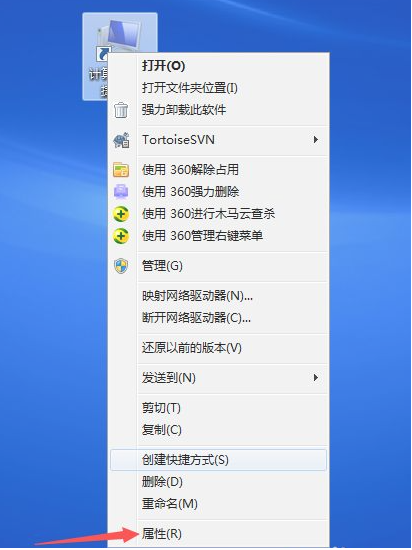
2、找到面板左侧的系统保护图标,点击进入。
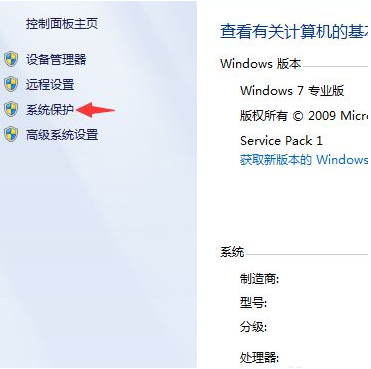
3、进入之后会出现如下图所示的界面,找到电脑对应的C盘,点击系统还原就可以了。
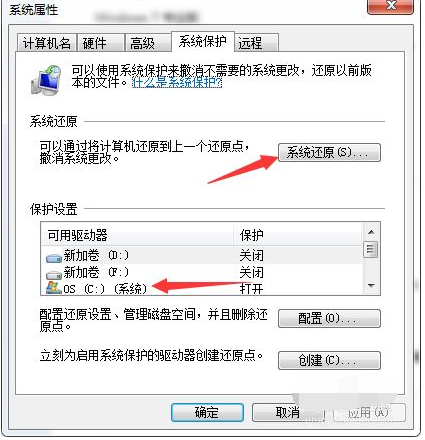
4、可以选择还原的时间节点,然后点击下一步。
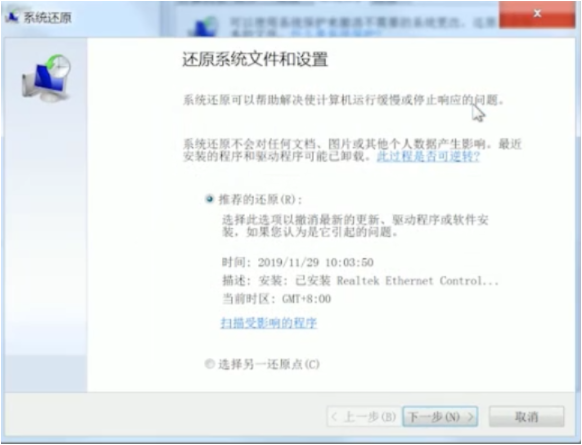
5、确认还原点之后,点击完成,系统就会自动开始系统还原了。

6、不过还原系统之前需要备份系统才有还原点,不然的话就无法还原系统。可以直接在控制面板-备份和还原中,选择设置备份,按照提示备份系统即可。

总结:
1、在桌面上右键点击计算机(我的电脑),点击属性。
2、找到面板左侧的系统保护图标,点击进入。
3、进入之后会出现如下图所示的界面,找到电脑对应的C盘,点击系统还原就可以了。
4、可以选择还原的时间节点,然后点击下一步。
5、确认还原点之后,点击完成,系统就会自动开始系统还原了。
6、不过还原系统之前需要备份系统才有还原点,不然的话就无法还原系统。可以直接在控制面板-备份和还原中,选择设置备份,按照提示备份系统即可。
以上就是笔记本windows7怎么一键还原系统的教程啦,希望能帮助到大家。